Androidのスマートフォンで、他のアプリを見ながら電卓で計算することができます。電卓アプリと他のアプリを切り替える必要がないので便利です。今回は、スマートフォンの電卓で画面で他のアプリを見ながら計算する方法を紹介いたします。
電卓アプリの並べて使用について
2つのアプリを起動して、並べて表示すると見ながら計算を行うことができます。画面の表示は小さくなりますが、アプリを切り替えずに計算ができるので便利です。
方法としては、Androidの分割画面を使用します。分割画面を使用すると、次のように表示することができます。
- 縦にアプリを並べて表示する
-
横にアプリを並べて表示する
電卓アプリの並べる方法
Androidのスマートフォンで、計算用の資料を表示するアプリを起動します。画面の右下のボタンをタップします。
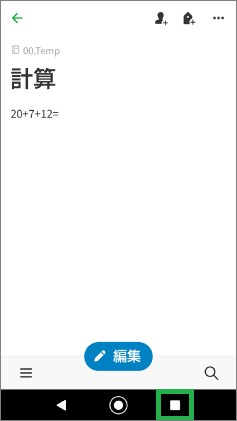
アプリの切り替え画面が表示されたら、画面上の部分を長押しします。
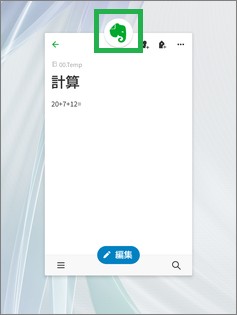
「分割画面」が表示されるのでタップをします。
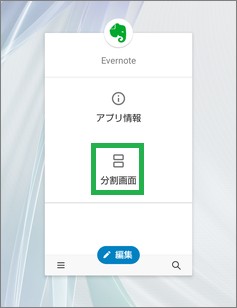
次に電卓アプリのアイコンをタップします。
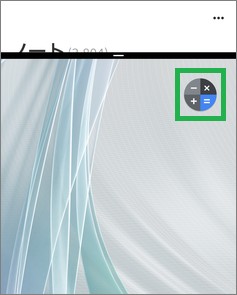
電卓アプリが起動されて、2画面で表示されます。上側に計算データを表示するアプリが配置されて、下側に電卓アプリが配置されます。
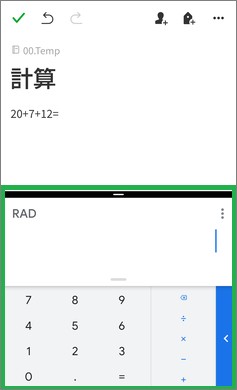
アプリの配置について
電卓を上に配置する
電卓を上に配置すると下のアプリは切り替えることができます。計算用のデータを、複数のアプリを切り替えて表示したい場合は便利です。また、計算結果を別のアプリに書き込みたい場合にも使用できます。
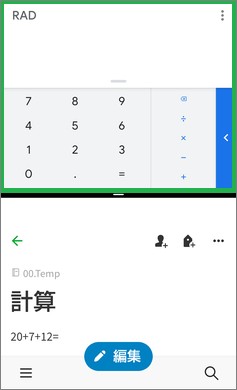
横に配置する
電卓アプリを縦に配置して操作がしずらい場合は、横に表示する方法もあります。Androidの設定で「自動回転」をオンにします。
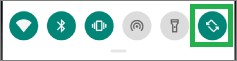
スマートフォンを横にすると、アプリを横に配置することができます。
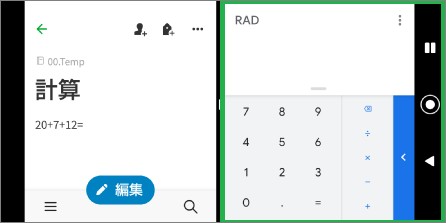
反対に回転すると、電卓アプリの位置を反対にすることができます。
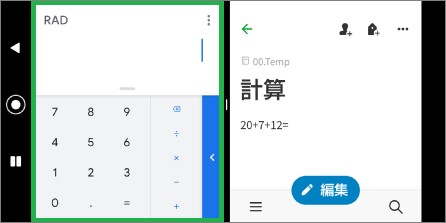
その他の操作について
電卓アプリには、計算するデータを他のアプリからコピーしてくることができます。また、計算結果をコピーして他のアプリに張り付けることができます。手で入力するよりも、操作を早く行うことができます。また、メモリ機能を使用することもできます。
まとめ
今回は、スマートフォンの電卓で画面で他のアプリを見ながら計算する方法を紹介しました。画面の表示は小さくなりますが、画面を切り替えずに操作ができるので便利です。効率よく計算ができりるので良いと思います。
読んでいただき、ありがとうございます。
参考になりましたら、幸いです。





